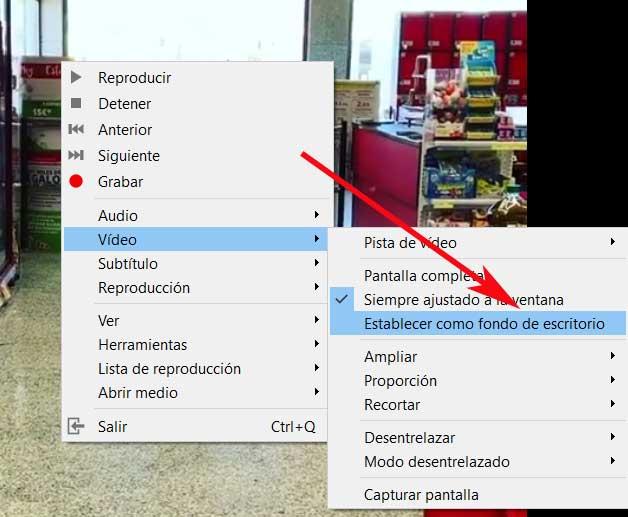Trong khi chỉ một vài năm trước đây máy tính được coi là một công cụ làm việc, mọi thứ đã thay đổi rất nhiều về mặt này. Và đó là ngoài việc làm việc, bây giờ PC được sử dụng để chơi, điều hướng, xem phim và loạt phim, v.v. Ngoài ra, trong hầu hết các trường hợp, tất cả những điều này đều dựa trên một Windows hệ điều hành.
Nếu chúng tôi tập trung vào phiên bản mới nhất của hệ thống, chẳng hạn như cửa sổ 10 , tại thời điểm này, chúng tôi đề cập đến được sử dụng nhiều nhất trên toàn thế giới. Trên thực tế, ước tính có khoảng 1 tỷ máy tính đã được cài đặt nó. Đây là điều đạt được phần lớn nhờ vào những tin tức và tiến bộ mà những người Redmond từng chút một gửi đến thiết bị tương thích. Bằng cách này, người dùng có một hệ điều hành mạnh mẽ và nhiều chức năng hơn.

Hơn nữa, những tin tức và cải tiến này được gửi đi, không chỉ đề cập đến phần chức năng của phần mềm mà còn liên quan đến phần thẩm mỹ. Trên thực tế, chúng tôi có thể nói rằng tại thời điểm này, cụ thể là trong các phiên bản Windows 10 gần đây nhất, microsoft đã và đang tăng khả năng tùy biến của hệ thống. Đây là điều mà, nếu họ muốn, có thể được thực hiện bởi chính người dùng. Như bạn có thể tưởng tượng, với điều này, những gì đạt được là chúng tôi có thể điều chỉnh phần mềm theo nhu cầu của chúng tôi. Vì vậy, ngoài chiến thắng về mặt thẩm mỹ Windows sẽ có nhiều chức năng hơn, vì vậy chúng tôi đạt được năng suất.
Tùy chỉnh Windows để hiệu quả hơn
Tại thời điểm này, chúng tôi sẽ cho bạn biết rằng một trong những yếu tố mà chúng tôi sử dụng nhiều nhất khi tùy chỉnh Windows là tiền. Cụ thể, chúng tôi tham khảo những hình ảnh đó trang trí hệ thống máy tính để bàn để thực hiện các nhiệm vụ tùy biến thẩm mỹ. Đây là một cái gì đó, như bạn biết, có thể được thực hiện một cách nhanh chóng và dễ dàng. Ví dụ, để làm điều này, chúng ta chỉ cần nhấp chuột phải vào màn hình nền và chọn Personalize.
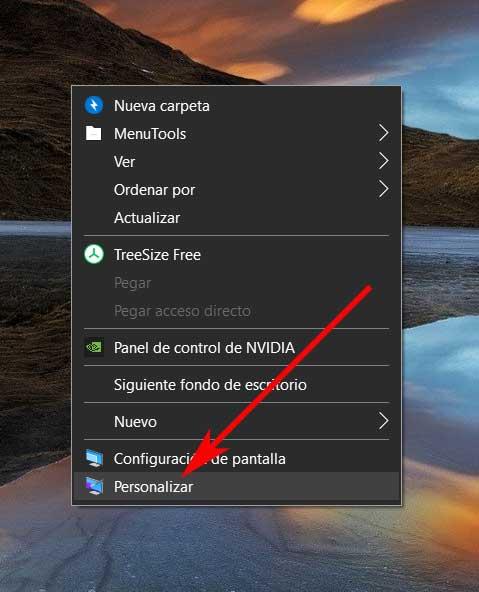
Điều này sẽ dẫn chúng ta đến Windows Cấu hình ứng dụng, nơi chúng tôi có thể xác định một nền mới hoặc thiết lập một chủ đề mà chúng tôi chọn. Nhưng đó không phải là tất cả những gì chúng ta có thể làm trong vấn đề này, như chúng ta sẽ thấy bên dưới. Vì tất cả những điều này mà trong cùng những dòng này, chúng tôi sẽ hướng dẫn bạn cách đặt một video là một hình nền trong Windows. Đây là một cái gì đó sẽ cho phép chúng tôi tiến thêm một bước khi nói đến trang trí hệ thống. Tất nhiên, chúng tôi khuyên bạn không nên làm điều này trên thiết bị đã cũ hoặc có thông số kỹ thuật bên trong hạn chế.
Trước hết, chúng tôi sẽ nói với bạn rằng để làm được điều này, chúng tôi có thể sử dụng nhiều ứng dụng và nền tảng khác nhau, nhưng chúng tôi sẽ cố gắng làm mọi thứ dễ dàng nhất có thể. Làm thế nào có thể khác, điều đầu tiên chúng ta phải làm là chọn video mà chúng ta sẽ sử dụng cho nhiệm vụ này. Nói rằng nó sẽ trở thành một phần của Windows nền máy tính để bàn .
Cách đặt video làm hình nền trong Windows
Thêm video làm nền từ Push Video Wallpaper
Tại thời điểm này, nó được khuyến khích nên có độ dài ngắn để nó được lặp lại. Nhưng đồng thời, chúng tôi có thể sử dụng video dài hơn mà chúng tôi muốn xem trong khi thực hiện các tác vụ khác với nhóm . Do đó, để sử dụng video làm hình nền, đây là điều mà chúng ta có thể đạt được thông qua phần mềm có tên Đẩy Video Hình nền . Đây là một chương trình miễn phí mà chúng ta có thể tải xuống từ liên kết này .
Điều đáng nói là đây là một chương trình giới thiệu cho chúng ta một giao diện người dùng khá đơn giản và trực quan. Trên thực tế, một khi chúng tôi đã cài đặt nó trên máy tính, chúng tôi sẽ tự động thấy rằng khi chúng tôi chạy nó, nền màn hình mà chúng tôi có tại thời điểm đó được chuyển đổi. Từ bây giờ chúng ta sẽ thấy một vòng lặp video để cung cấp cho chúng tôi ý tưởng về việc thay đổi sẽ như thế nào.
Đồng thời, chúng tôi có thể đặt video của riêng mình. Để thực hiện, bạn chỉ cần truy cập vào giao diện ứng dụng và nhấn nút +.
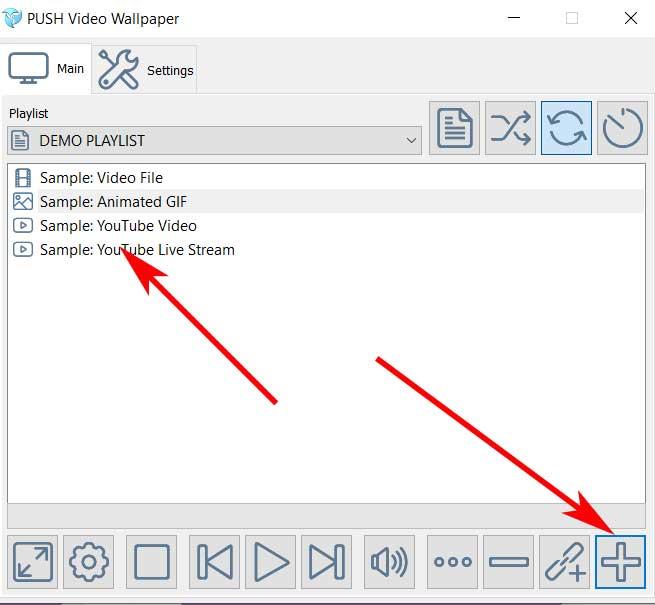
Ở đây, chúng tôi sẽ có khả năng chọn nội dung đa phương tiện mà chúng tôi muốn thiết lập từ ổ cứng. Ngoài ra, chương trình đã có nhiều mẫu khác nhau và tạo một biểu tượng được đặt trong khay hệ thống. Từ đó chúng ta có thể tạm dừng phát lại hoặc di chuyển giữa các nội dung. Để quay lại các quỹ truyền thống, chỉ cần chúng tôi đóng chương trình từ biểu tượng đó là đủ.
Chương trình này cũng sẽ cho phép chúng tôi thêm một số video để chúng được chơi một cách ngẫu nhiên. Lần lượt, chúng ta có thể kiểm soát các mức âm thanh để chúng không gây khó chịu trong một số trường hợp nhất định.
Thêm video làm nền với VLC
Mặt khác và thay đổi thứ ba, chúng tôi sẽ cho bạn biết rằng đây là điều mà chúng tôi cũng có thể làm với trình phát đa phương tiện phổ biến, VLC . Đây là phần mềm mà hầu hết chúng ta đều cài đặt trên máy tính để xem những bộ phim, bộ truyện yêu thích. Nhưng ở đây, trong trường hợp trong tầm tay, nó cũng sẽ giúp chúng ta.
Theo cách này, điều đầu tiên chúng tôi làm ở đây là mở chương trình theo cách thông thường. Khi chúng tôi chạy nó, chúng tôi chuyển đến menu Công cụ / Tùy chọn trên giao diện chính của nó.
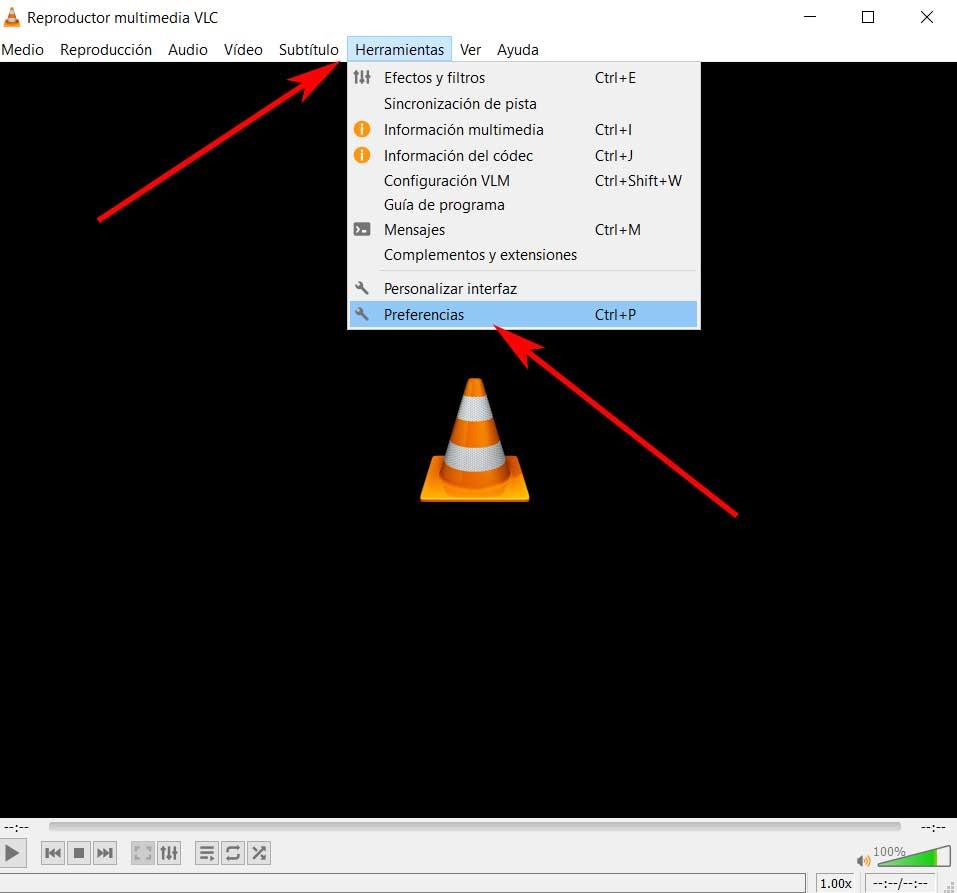
Tiếp theo, trong cửa sổ mới hiện ra, chúng ta ấn chọn mục Video chuyển hướng , ở dưới cùng, chúng tôi tìm thấy Hiển thị cài đặt để chúng tôi có thể đánh dấu tùy chọn Tất cả. Một số tùy chọn mới cho cài đặt chương trình sẽ xuất hiện. Vâng, trong trường hợp này, chúng ta phải xác định vị trí phần Video, nơi chúng ta nằm trong mô-đun Đầu ra
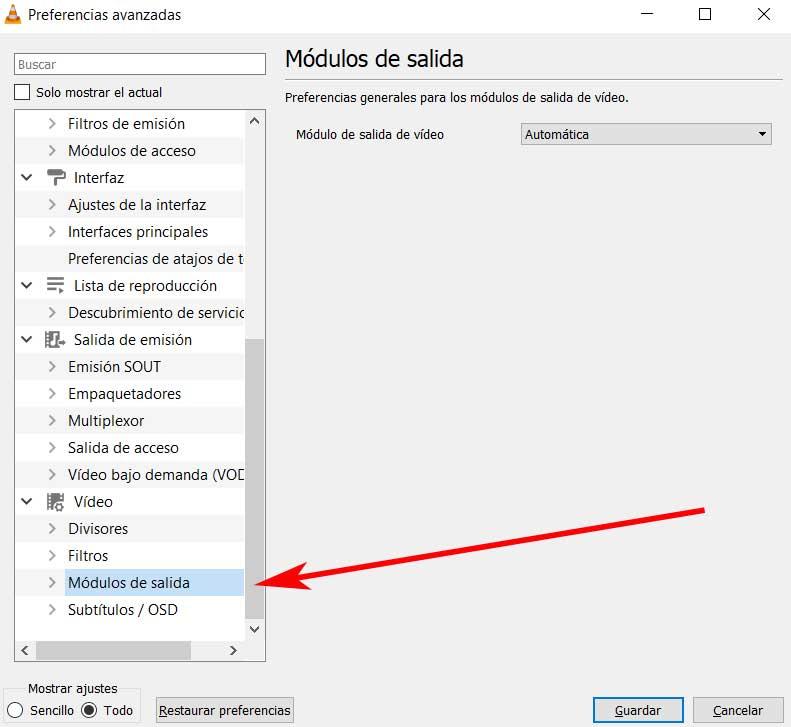
Chúng ta sẽ thấy rằng trong bảng điều khiển bên phải có danh sách thả xuống nơi chúng tôi chọn đầu ra video DirectX (DirectDraw). Bây giờ chúng tôi không còn phải lưu các thay đổi và chúng tôi thoát khỏi VLC. Chúng tôi phải xác định vị trí tệp video mà chúng tôi muốn sử dụng làm nền và mở nó trong cùng một chương trình này.
Khi trò chơi này được phát, hãy nhấp vào bên phải chuột và chọn tùy chọn Video / Đặt làm hình nền. Tại thời điểm đó, trình phát VLC sẽ được mở rộng tối đa, vì vậy chúng tôi quay lại Video và nhấp vào Hình nền DirectX để thực hiện các thay đổi mà chúng tôi đang tìm kiếm ở đây.